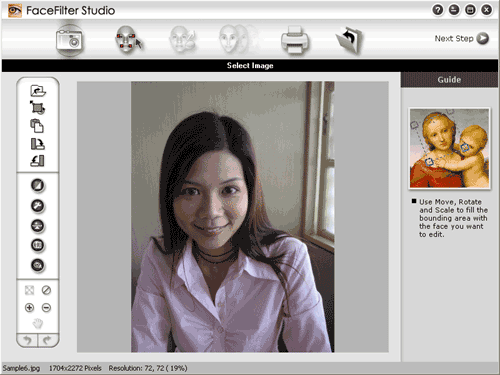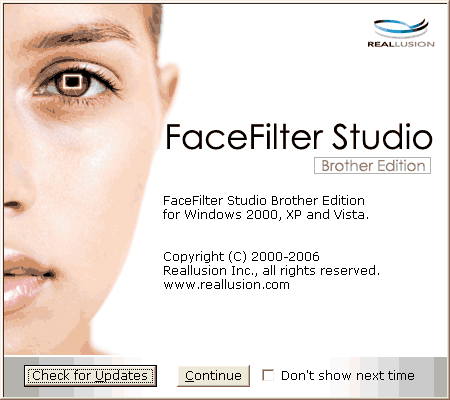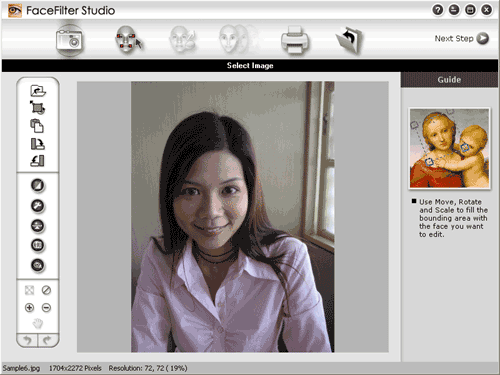FaceFilter Studio on helppokäyttöinen reunattomien valokuvien tulostussovellus. FaceFilter Studion avulla voit myös muokata valokuvien tietoja. Voit lisätä valokuvien tehosteita, kuten punasilmäisyyden poisto tai ihonvärin parannukset.
Kun haluat käyttää FaceFilter Studiota, sinun on asennettava FaceFilter Studio-sovellus laitteen mukana toimitetulta CD-ROM-levyltä. Asenna FaceFilter Studio ja lataa FaceFilter Studion Ohje noudattamalla Pika-asennusoppaan ohjeita.
Voit käynnistää FaceFilter Studion napsauttamalla
Käynnistä/
Kaikki ohjelmat/
FaceFilter Studio. Voit myös käynnistää FaceFilter Studion kaksoisnapsauttamalla työpöydän pikakuvaketta tai napsauttamalla ControlCenter3:n FaceFilter Studio -painiketta. (Katso
PHOTOCAPTURE.)

Vinkki
| | Jos Brother-laitteesi ei ole päällä tai sitä ei ole kytketty tietokoneeseen, FaceFilter Studio käynnistyy vain rajoitetuilla toiminnoilla. Et voi käyttää Print-toimintoa (Tulosta). |
Tässä jaksossa kuvataan ohjelmiston perustoiminnot. Katso lisätietoja FaceFilter Studion Ohjeesta.
Näet täydellisen FaceFilter Studion Ohjeen napsauttamalla Käynnistä/Kaikki ohjelmat/FaceFilter Studio/
FaceFilter Studio Help tietokoneessasi.
FaceFilter Studion käynnistäminen, kun Brother-laite on päällä
| 1 | Kun käynnistät FaceFilter Studion ensimmäisen kerran, tämä näyttö tulee esiin, jos Brother-laite on päällä ja kytketty tietokoneeseen. FaceFilter Studio tunnistaa silloin Brother-laitteen. |
| 2 | Sen jälkeen kun olet painanut Continue (Jatka) vaiheessa 1, tämä näyttö tulee esiin. FaceFilter Studio on valmis käyttöön kaikilla toiminnoilla. |